Оцифровка винила
Чтобы оцифровать винил ставим пластинку на положенное ей место. Запускаем проигрыватель и включаем на компьютере запись, нажав на красный круг. Для записи будет создана новая дорожка и, если все хорошо, то вы увидите спектр записываемых звуков.
Запись не пошла?
Если же этого не произошло, то вероятно проблема заключается в том, что в системных настройках звука выключен микрофонный вход либо убрана его громкость.Другой может быть неправильно выбранное аудиоустройство входа в настройках Audacity. Так же причина может крыться в проблемах с драйверами на звуковую карту.
Итак, сигнал записывается. Отрегулируйте громкость так, чтобы она не выходила за пределы дорожки. Не бойтесь, если он кажется вам слишком маленькой — доусилим после записи.
Запускаем запись на компьютере, включаем вертушку. Для того, чтобы остановить запись нажимаем на прямоугольник (стоп). Отлично, мы оцифровали винил. Теперь давайте выровняем громкость и слегка почистим ее от лишнего.
1 Поиск разъема
Грампластинки и аудиокассеты оцифровываются в режиме реального времени, что занимает больше времени, чем снятие цифровой копии с компакт-диска. Подключите кассетную деку или проигрыватель к компьютеру, запустите Magix и просто включите музыку. Способ соединения устройств зависит от задействуемого оборудования. Классический вариант — использовать выходы Cinch (разъемы Line-out и Aux-out) стереосистемы и линейный вход звуковой карты. На ней обычно находятся стереоразъемы для штекеров. В этом случае вам потребуется переходник с Cinch на 3,5 мм, который стоит несколько десятков рублей. Сложнее обстоят дела со стереосистемой, не оснащенной входным разъемом типа Phono для подключения проигрывателя пластинок. Здесь вам придется докупать предусилитель
Приобрести такой можно и за 2000 рублей, но, если вам важно качество, приготовьтесь выложить на порядок больше
Существует и другой вариант: на рынок вышли новые проигрыватели со встроенным модулем аналого-цифрового преобразования, которые через USB передают аудиопоток на ПК. Устройство такого рода представляет собой, например, Sony PS-HX500 (около 45 000 рублей на eBay). Этот ременно-приводной проигрыватель выполнен в солидном дизайне, звучание даже со звукоснимателем из комплекта поставки приличное. Аудиофилы оценят опцию сохранения звукового потока в повышенном качестве (до 192 кГц частоты семплирования и до 24 бита разрядности). Разочарует, наверное, разве что ПО из комплекта поставки — оно действительно пригодно только для записи. Для обработки созданных таким образом файлов WAV лучше используйте утилиту Magix.
Сколько стоит оцифровка аудиокассет и других носителей
- Узнайте, сколько пленки намотано на аудио катушке и какие они бывают;
- Посмотрите пример нашей работы в статье про перехват вестей с Луны;
- Послушайте, как звучит оцифровка с виниловой пластинки 78 об./мин.:
/wp-content/uploads/samovar.mp3
| Количество материала для оцифровки | Цена, руб./мин. |
| От 30 минут до 20 часов | 8 |
| Более 20 часов (скидка 25%) | 6 |
Примечание: Заказы длительностью меньше 30 минут считаются как 30 минут. Минимальный заказ — всего 240 руб., так что вы можете убедиться в исключительном качестве нашей работы, не рискуя большими суммами.
| Услуги записи на носитель | Стоимость, руб./шт. |
| Запись на внешний HDD или флэшку клиента | бесплатно |
| Запись на нашу флэшку 16 Gb | 1000 |
| Запись на нашу флэшку 32 Gb | 1700 |
| Запись на наш диск CD/DVD (бокс, фирменная обложка, покраска) | 90 |
| Запись на диск Blu-ray | 300 |
| Загрузка и 10-дневное хранение результата оцифровки в облачном хранилище Яндекс или Mail.ru | 10 руб./Гб, мин. 200 р. |
| Вспомогательные услуги | Стоимость, руб./шт. |
| Ремонт кассет (аудио/видео) | 300 |
| Индивидуальный дизайн обложки CD/DVD/Blu-ray | 900 |
| Печать индивидуальной обложки CD/DVD/Blu-ray | 200 |
| Создание DVD-меню | 150 |
Утомительное сканирование лент на бобинах
Существует множество сервисов, занимающихся оцифровкой фильмов. Стоимость услуг существенно отличается.
Для самостоятельного сканирования ленты с катушки необходим проектор: легче всего записывать проецируемое на экран видео. Если такового среди друзей не найдется, на помощь придет все тот же eBay. Возможность менять скорость воспроизведения — одна из важных особенностей проектора: можно будет повысить частоту с 18 до 25 кадров в секунду. Другой вариант — вместо экрана использовать отклоняющую оптику. Идеальным вариантом является HD-камкордер или функция записи HD-видео современной цифровой камеры. Но для этого обязательно нужно приобрести штатив
Обратите внимание, что цифровая камера должна охватывать проецируемый фильм точно по краям. На фокус вы должны навести вручную
Компьютерная грамотность с Надеждой
О VHS оцифровке шла речь в статье “Самостоятельная оцифровка видеокассет: часть 1“. Аналогично я занимался оцифровкой моих аудиозаписей, которые были записаны на магнитную ленту обычного магнитофона. В этом случае я соединял магнитофон с TV тюнером специальным кабелем, с одной стороны которого был разъем «выход магнитофона», а с другой стороны – «колокольчики», описанные в указанной выше статье.
Шнур для оцифровки аудио
Чтобы при этом оцифровывался только звук, в параметрах настройки TV тюнера «Record» («Запись») я установил «Record Audio Only» («Запись только звука») в формате «wav».
Все это делается легко путем отметок в соответствующих местах окна настройки «Record» («Запись»).
Настройка параметров оцифровки аудио
Если такой настройки не сделать, то звук будет записан в видеоформате одновременно с «пустым» экраном, при этом размер такой записи будет значительно больше, чем запись звука в формате «wav».
Произведя соединение и настройки, я включил магнитофон на воспроизведение, а TV тюнер на запись. По окончании записи,остановил запись на TV тюнере и воспроизведение на магнитофоне. На жестком диске компьютера остался файл в формате «wav», в котором была записана звуковая дорожка, воспроизведенная на магнитофоне.
Все это сделать достаточно просто, но требует внимательности при настройках TV тюнера и при подключениях к нему видеомагнитофона или обычного магнитофона. Если настройки или подключение сделаны неудачно, то результат не получается.
Конечно, приятно на компьютере посмотреть свои старые записи, сделанные видеокамерой, или прослушать старые аудиозаписи. А вот оцифровывать то, что можно в наше время найти в Интернете (например, какие-то фильмы, купленные ранее на магнитной ленте в формате VHS, или какие-то аудиозаписи, которые уже давно оцифрованы и имеются в сети в формате «mp3»), смысла нет никакого. Эти усилия совершенно не оправданы.
Кроме того, я сделал для себя следующий вывод, исходя из собственного опыта. Если подобная оцифровка нужна один-единственный раз для перезаписи на жесткий диск своих «старых» записей, то самому это делать достаточно хлопотно и долго по времени из-за необходимости разбираться со всеми этими форматами и вариантами подключений видеомагнитофона или магнитофона к ПК.
Поэтому в таком случае лучше собрать эти записи и обратиться в фирмы, которые оказывают подобного рода услуги. Тут, конечно, еще играет роль цена такого рода услуг, но ведь и TV тюнер – это не бесплатное удовольствие. Если, конечно, не «арендовать» его на время у своих знакомых!
Вообще-то, TV тюнер должен применяться не для оцифровки «стареньких» видео- и аудио кассет, а для просмотра на экране персонального компьютера (и, если необходимо – для записи на жесткий диск) телевизионных программ.
Существует не только описанный в данной статье вариант TV тюнера (подключаемый в разъем PCMСIA ноутбука) , но и встраиваемые в системные блоки ПК тюнеры, а также внешние TV тюнеры. Эти устройства могут иметь пульты дистанционного управления, чтобы можно было настраивать «виртуальный телевизор», как привычный телевизор.
Поэтому, приобретая TV тюнер в качестве дополнительного устройства, можно значительно расширить возможности своего персонального компьютера.
P.S. Рекомендую также прочитать:
Здоровье компьютера
Как записать видео на компьютер с помощью RealPlayer?
Оцифровываем слайды
Самостоятельная оцифровка видеокассет: часть 1
Распечатать статью
Получайте актуальные статьи по компьютерной грамотности прямо на ваш почтовый ящик
. Уже более3.000 подписчиков .
Важно: необходимо подтвердить свою подписку!
В своей почте откройте письмо для активации и кликните по указанной там ссылке. Если письма нет, проверьте папку Спам.
28 января 2011
Обработка звуковых файлов
Программа Audacity позволяет выполнять почти любые действия по обработке аудиофайлов, включая нормализацию, обрезку и создание эффекта затухания, изменения скорости и высоты тона записи. С помощью этой утилиты можно склеивать файлы, конвертировать их в любые форматы и удалять шумы.
Среди инструментов для улучшения качества звука стоит выделить:
Click Removal. Эффект, благодаря которому можно сначала найти щелчки и трески, а затем избавиться от них. Все помехи такого типа выглядят при визуальном просмотре как тонкие и выделяющиеся на фоне общего уровня пики.
Repair. Эффект, восстанавливающий короткие отрезки длиной до 128 выборок, используя интерполяцию.
Click removal using the Spectrogram view. Инструмент для удаления трудно определяемых небольших помех.
Silence Audio. Эффект, автоматически заглушающий сравнительно большие по длине отрезки
Однако применять его рекомендуется осторожно, чтобы не повлиять на качество звукозаписи. Draw Tool
Инструмент для ручного выравнивания волноформы и ослабления помех. Длина обрабатываемого отрезка не ограничена, но времени придется потратить намного больше по сравнению с автоматическим удалением.
Frequency Smoothing. Инструмент для частотного сглаживания. Позволяет размывать шумоподавление на несколько соседних частотных полос.
Похожей функциональностью обладают и другие редакторы. В том числе Sony Sound Forge, Sonarca Sound Recorder Free, «АудиоМастер» и Adobe Audition.
Sound Forge – еще одна бесплатная программа для обработки аудио на ПК
Независимо от выбранного варианта, процесс редактирования сводится к выполнению примерно одинаковых задач – начиная с разделения большого файла на несколько меньших по размеру, соответствующих музыкальным трекам или отрывкам разговора. Еще одна цель обработки – устранение помех и шума, выравнивание низких и высоких частот, изменение тембра или громкости и даже наложение звуковых эффектов. Хотя основная задача сводится к тому, чтобы сделать звук как можно более разборчивым.
Оцифровка. Этап 2. Конвертация треков в MP3.
1. Нажимаем кнопку Next >>. Окно изменит вид и нам будет предложено несколько разных вариантов действий. Запишем треки в mp3-файлы. Для этого нажмём кнопку Create Audio Files.
2. Во вновь изменившемся окне выбираем формат файла — MP3 и нажимаем рядом кнопку Detalis для тонкой настройки формата MP3. Формат MP3 сжимает звук, выбрасывая из него неслышимые или плохо слышимые ухом компоненты, то есть происходит сжатие с потерями, и итоговое качество файла будет зависеть от степени его сжатия.
3. Поскольку мы решили делать файл с качеством звукового компакт-диска, то ползунок настройки Preset Quality устанавливаем в положение CD Quality. Эта настройка позволит не слишком сильно сжимать звук, чтобы по возможности сохранить его качество, но в то же время удержать размеры каждой песни в пределах 2–3 мегабайт . При такой настройке 1 секунда звука кодируется 192 килобитами (битрейт — 192 кбит/с), что субъективно сравнимо с качеством звукового компакт-диска, хотя на звуковом компакт-диске информация не сжимается и битрейт там составляет 1411,2 кбит/с (44,1 кГц * 16 бит * 2 канала).
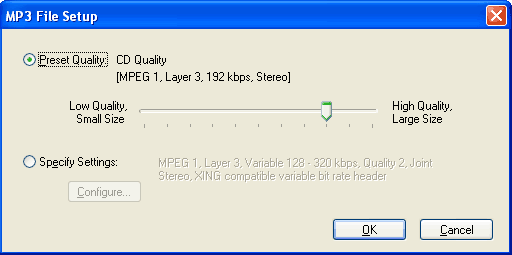
4. Нажимаем ОК, в поле Folder вводим путь к папке, куда мы хотим поместить файлы MP3, и нажимаем Next >>. Программа начнёт перевод помеченных треков в формат MP3. Это займёт несколько секунд, после чего программа сохранит готовые MP3-файлы в указанной вами папке и вернётся в режим выбора вариантов действий.
5. Чтобы начать новую оцифровку, нажмите Make A New Recording и повторите оба этапа оцифровки.
Aver Media Center 3D
Данные разработчики известны не только своим софтом, но и приспособлениями для захвата видео с камер, ТВ-тюнерами для ПК и прочими конверторами. Ранее для оцифровки видеокассет применялась утилита AverTV, которая являлась удобным ПО для просмотра телевизионных каналов. Сейчас же нужное нам действие перенесено в комплекс Media Center.
Это уникальный в своем роде продукт, который поддерживает все существующие ныне форматы файлов, способен организовать в доме мультимедийный центр. В нём реализован захват сигнала с любых источников – даже современных игровых консолей (что будет полезно геймерам и стримерам).
Интерфейс на русском языке и отличается предельной простотой. Настроек много, но разобраться в них не составит особого труда, ведь на официальном сайте можно просмотреть детальные инструкции.
Скачать Aver Media
Программы для записи и обработки аудио
Приготовив технику и кабели, стоит выбрать программу, с помощью которой будет выполняться запись. В интернете можно найти платные и многофункциональные утилиты для оцифровки и редактирования аудиозаписей. Так как пользователь вряд ли будет заниматься переносом записей на профессиональном уровне, для его задач вполне хватит бесплатной программы – Audacity или Audiograbber.
Утилита Audacity предлагает немало интересных возможностей для оцифровки и обработки звука – и с кассет, и с подключенного к ПК микрофона, и даже с грампластинки. При использовании специальной звуковой карты программа обеспечит запись даже потокового звука – например, передачи интернет-радио.
Программа Audiograbber позволяет записывать аудиофайлы и конвертировать их в разные форматы, применяя для этого встроенные кодировщики. С помощью утилиты можно копировать аудиокассеты и CD-диски, вести запись с микрофона, получая в результате треки MP3, WAV и WMA. Кроме того, программа может самостоятельно давать названия файлам, используя собственную базу данных, разделять длинные треки и автоматически уменьшать шум с помощью VST-плагина.
Оцифровка винила
Чтобы оцифровать винил ставим пластинку на положенное ей место. Запускаем проигрыватель и включаем на компьютере запись, нажав на красный круг. Для записи будет создана новая дорожка и, если все хорошо, то вы увидите спектр записываемых звуков.
Запись не пошла?
Если же этого не произошло, то вероятно проблема заключается в том, что в системных настройках звука выключен микрофонный вход либо убрана его громкость.Другой может быть неправильно выбранное аудиоустройство входа в настройках Audacity. Так же причина может крыться в проблемах с драйверами на звуковую карту.
Итак, сигнал записывается. Отрегулируйте громкость так, чтобы она не выходила за пределы дорожки. Не бойтесь, если он кажется вам слишком маленькой — доусилим после записи.
Запускаем запись на компьютере, включаем вертушку. Для того, чтобы остановить запись нажимаем на прямоугольник (стоп). Отлично, мы оцифровали винил. Теперь давайте выровняем громкость и слегка почистим ее от лишнего.
Процедура оцифровки аудиозаписи
Сама оцифровка аудиокассет в домашних условиях не сопровождается сложностями, если все предварительные шаги были осуществлены правильно. Рассмотрим более подробно, как с аудиокассеты переписать на компьютер или ноутбук любимые раритетные музыкальные произведения.
Для этого надо только включить аудиокассету для проигрывания на магнитофоне и запустить установленную программу на компьютере или ноутбуке.
В скачанной вами программе надо активировать кнопку «запись» и дождаться, когда всё содержимое аудиокассеты перезапишется на жёсткий диск персонального компьютера. Полученную запись можно редактировать, используя ту же программу, выставив правильные параметры произведения звука и экспортировать в любой удобный для пользователя формат.
Стоит отметить, что запись изначально будет сохранена единым файлом. Для того чтобы разделить музыкальную запись на песни, надо открыть файл и с помощью опций разбить музыкальную дорожку на отдельные треки, которые потом уже сохраняются в удобном для пользователя формате. Сделать это несложно, так как при открытии цельного файла в программе будет визуально видно характерные разрывы на музыкальной дорожке, которые и являются концом песен или музыкальных композиций.
2 Импорт музыки
2а)
Запустите Magix. Программа предлагает множество функций, тем не менее она наглядно структурирована. Вверху отображается текущий аудиоматериал и кнопки управления. За импорт отвечает нижняя область окна: выберите меню «Импорт» («Import») (2а). Справа появятся вкладки, для оцифровки нам нужны «Виниловая пластинка» («Vinyl») и «Кассета» («Cassette»)
На первый взгляд разные области выглядят одинаково, но важно не перепутать их. Magix оптимизировала автоматическое распознавание музыкальных произведений специально в зависимости от источника
2б)
Проиграйте долгоиграющую пластинку или кассету — для регулировки уровней лучше использовать громкие пассажи. Уровень записи («Recording level») должен находиться в «безопасной» зоне («Safe») (2б). Расположение бегунка в зоне «Слишком громко» («Too loud») грозит появлением искажений, в результате «нырка» в зону «Слишком тихо» («Too quiet») запись будет едва слышна. После регулировки уровня записи на очереди зеленый бегунок со значком паузы, расположенный посередине, — это распознавание трека. Проиграйте трек до конца и проследите, чтобы уровень в паузе между треками падал ниже зеленого бегунка. Если не падает, отрегулируйте его. Но не волнуйтесь — треки можно будет разделить вручную задним числом. А в случае с композициями, переходящими одна в другую, делать это так или иначе придется в любом случае.
Перед началом записи в меню Magix откройте «Настройки» («Settings») и займитесь дополнительными параметрами («Advanced»). Укажите, например, формат записи — MP3 или FLAC, разрядность, частоту семплирования. Важным параметром является «Автоматическое распознавание трека» («Auto CD track recognition»).
Что понадобится
Для аудиокассетной оцифровки не нужно подключать сложное модификационное оборудование. Не требуются навыки и специальные знания. Для этого необходимо запастись:
- кассетным магнитофоном;
- персональным стационарным компьютером или нетбуком;
- кабелем для компьютерного подсоединения к магнитофонной установке;
- сервисом для аудиокассетной оцифровки.
Магнитофон с кассетой может быть выполнен любым производителем. Главное, чтобы он функционировал и полностью имел свой функционал.
Если имеется все, что нужно, можно начинать работу по оцифровке любимых треков. Вначале следует отыскать в сети, сделать загрузку, программную установку на компьютер с ноутбуком. Она поможет сделать перенос музыкальных произведений в цифровую систему.
Обязательная обработка
Устройства видеозахвата соединяют видеомагнитофон и ПК. В комплекте идет необходимое ПО.
При оцифровке роликов не обойтись без обработки. При этом пользоваться инструментами устройства захвата не обязательно: можно поработать и с мощными бесплатными утилитами, такими как, например, VirtualDub. В этом случае попробуйте модуль захвата VirtualDub для непосредственной оцифровки видео или конвертируйте MPEG-видео в AVI при помощи AviSynth. Причина такого маневра проста: VirtualDub может работать только в AVI. С видео на жестком диске, естественно, вы сможете работать на полную катушку — например, воспроизводить бывшее аналоговым достояние на планшете или смартфоне. По необходимости конвертировать форматы смогут бесплатные утилиты, такие как HandBrake.
Несколько полезных советов при обработке аудио
В процессе записи и улучшения качества звука стоит воспользоваться несколькими полезными советами:
- Несмотря на то, что для оцифровки может применяться даже кассетный аудиоплеер, качество записи будет серьезно зависеть от выбранной техники. Оптимальный вариант – все-таки более современный музыкальный центр.
- На качество влияет и выбор кабеля. Дешевые шнуры почти не имеют экранирования и при использовании хоть и незначительно, но повышают количество шумов. Чтобы не тратить лишнее время на обработку аудио, стоит сразу покупать хороший кабель (переходник).
- Режим понижения шума стоит сразу включать при записи с кассеты. Конечно, при обработке можно попробовать устранить большую часть проблем, но некоторые щелчки и трески все равно останутся.
- Кроме Audacity существуют десятки более профессиональных и удобных редакторов – начиная с Garage Band и Magix Audio Master Suite. Но многие из них платные, а за некоторые придется заплатить до $100-200. Если качество звука имеет серьезное значение, можно выбрать и один из этих вариантов.
Еще одна рекомендация для тех, кто собирается не только оцифровать кассету, но и улучшить качество полученной записи – работать следует только с копией файла. Для этого можно скопировать треки и экспериментировать с ними до получения нормального результата. А, если файлы будут обрабатываться несколько раз, стоит делать промежуточные копии, чтобы не начинать работу сначала.

Кассету, запись с которой подвергалась оцифровке, не стоит спешить выбрасывать. Во-первых, информация на жестком диске и даже SSD может пропасть. Во-вторых, возможно, что у пользователя получится сделать в будущем более качественную копию, применяя лучшее оборудование. В-третьих, если вы оцифровываете свою запись (например, с концерта), наличие оригинала подтвердит авторские права на копию.
Как происходит оцифровка?
- Подключаем устройство видеозахвата к включенному видеомагнитофону, предварительно соединив его с проводами-«тюльпананами», которые вы когда-то использовали для телевизора. У Rombica разъемы типа «мама», и для подключения к магнитофону нужно предварительно соединить ее с проводами типа «папа».
- Затем из подключенных «тюльпанов», как правило, нужно вставить белый и желтый в разъемы соответствующего цвета на магнитофоне. Они отвечают за передачу видео и аудио — это так называемые разъемы Svideo. На вашем видеомагнитофоне может быть по-другому, может понадобиться подключить черный кабель — так называемый композитный. Просто вспомните (или найдите в интернете), как подключить ваш видеомагнитофон к телевизору, чтобы шли картинка и звук. Точно также подключайте его к устройству видеозахвата.
- Подключаем USB-выход устройства видеозахвата к ПК или ноутбуку через разъем USB 2.0.
- Вставляем мини-диск производителя в дисковод или запускаем из предварительно скачанного с сайта поддержки и распакованного архива файл autorun (1).
- Программа автозапуска сама вам помогает: нажмите на кнопку для установки драйвера (2), а когда драйвер установится и устройство будет готово к работе в системе — нажмите для установки программы записи (3).
- Программа для записи видео интуитивно понятна, но нужно выставить некоторые настройки. Во-первых, в поле Источник нужно выбрать свое устройство видеозахвата, хотя, скорее всего, оно уже будет там по умолчанию.
- Затем нужно нажать на кнопку, которая так и подписана — «Настройки».
- Начинаем выставлять настройки. На вкладке Видео меняем формат по умолчанию (NTSC) на формат вашей видеокассеты (PAL/SECAM). Если ваш магнитофон подключен «через два тюльпана», выбираем в блоке Input source переключатель Svideo. Если через черный композитный кабель, оставляем все как есть. Также на этой вкладке можно подстраивать яркость, контрастность, насыщенность, резкость видео, когда вы будете записывать.
- На вкладке Кнопка захвата выбираем Запись.
- На вкладке Запись выбираем формат выходного цифрового видео, например, популярный и удобный формат AVI, и папку, в которую будут сохраняться оцифрованные видеофайлы.
- Вставляем в магнитофон предварительно перемотанную на нужный момент видеокассету и запускаем воспроизведение. В окне программы должно появиться видео. Нажимаем на кнопку Запись.
Оцифровка видео началась! В процессе можно снимать скриншоты, для этого есть специальная маленькая кнопка, а также прибавлять и убавлять звук. Дождитесь, пока закончится кассета (или тот фрагмент кассеты, который вы хотите оцифровать) и еще раз нажмите на кнопку Запись, чтобы остановить оцифровку.
На этом все. Зайдите в папку, которую вы выбрали для сохранения файлов, и найдите там свое видео. Что вы будете делать с ним дальше — сделаете пост-обработку в видеоредакторе, загрузите на YouTube или в соцсети, или просто будете хранить в домашней коллекции — выбор за вами.
Как отсканировать старые фотографии: 3 простых способа
Фото: Donald Bell, OnlineTrade, авторские
Зачем оцифровывать видео?
Главным поводом для перевода аналогового видео VHS в цифровые форматы может стать отсутствие видеомагнитофона для их периодического просмотра или проблемы с подключением такого устройства к современному телевизору. Интересные моменты жизни – дни рожденья, свадьбы, праздники, поездки в отпуск, – до сих пор хранятся на пленке. А для просмотра на компьютере, медиаплеере или ТВ-приемнике с разъемами HDMI и USB видеоролики должны быть цифровыми.
Но даже при наличии магнитофона и подходящего телевизора есть еще несколько причин для переноса видео в «цифру»:
- ухудшение качества записи на кассетах VHS со временем – снижается четкость звука и изображения, появляются «шумы» и искажения;
- пленка довольно хрупкая: она может растянуться или порваться, сделав перенос информации невозможным;
- пока еще работающий видеомагнитофон тоже далеко не вечный – и выйти из строя он может даже раньше кассеты;
- видео в цифровом формате проще обрабатывать – при наличии современного видеоредактора такую работу сможет выполнить не только профессионал, но и обычный пользователь ПК.
Цифровая запись хранится практически вечно (пока жив носитель) и не теряет свое качество. Перенеся информацию на диск, вы можете рассчитывать на 20-25 лет использования и больше 50 лет хранения. В облаке данные могут храниться столько, сколько будет существовать хранилище. В зависимости от интенсивности использования, твердотельные накопители живут в среднем не меньше 10 лет.
Как оцифровать
Следующим этапом будет техническое подключение. Чтобы оцифровать аудио необходимо использовать компьютер, потом на поверхности системного блока, в месте расположения разъемов, отыскать синий линейный вход.
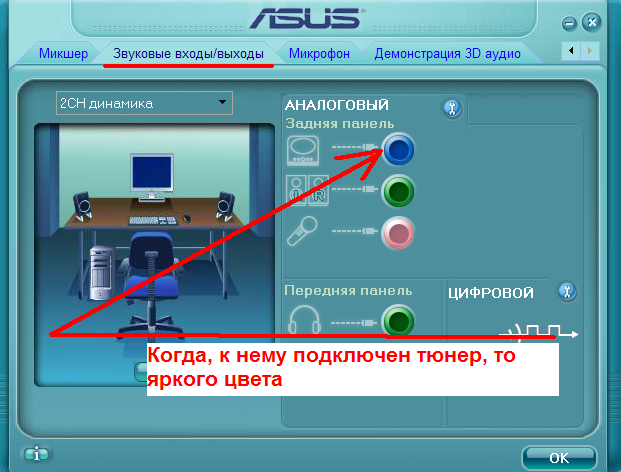
На магнитофоне необходимо отыскать разъем, чтоб подсоединить наушники. Зачастую они имеют темный цвет или применяются в качестве профессионального оборудования. Соединение техники необходимо производить с помощью шнура, имеющего соответствующий штекер по обоим концам. Заказать их возможно в любом электротехническом месте.

Для оцифровки следует включить аудио кассету на play в магнитофоне, сделать запуск установленной утилиты на компьютере. В закачанной программе нажать на кнопку record и дождаться момента завершения аудио кассеты. Оно попадет на жесткий диск компьютера. Полученная запись может быть отредактирована через ту же систему. Запись сохраниться в одном медиафайле. Для разделения аудио, необходимо будет файл разбить на отдельные сегменты. Сделать эту процедуру можно так же в программе. Предварительно возможно понизить уровень шума, увеличить или понизить громкость записи.
В результате, оцифровку аудиокассет можно произвести своими руками, не обращаясь в специальные компании. Достаточно действовать по приведенной выше инструкции.
Стыкуем проигрыватель с компьютером
Если ваш проигрыватель произведен еще в ссср, то с вероятностью в 99% в качестве разъема там стоит 5-ти штырьковой тюльпан. Если это так, то потребуется изготовить/купить переходник с советского тюльпана на стандартный сегодня jack 3.5.
Предположим, что таковым вы уже обзавелись. Замечательно, теперь соединяем виниловый проигрыватель с линейным входом вашего компьютера. Если у вас ноутбук или нетбук, то втыкаемся в микрофонным вход.
Не будем сильно грузиться качеством преобразования. Это отдельная большая тема. Одним из основных аспектов оцифровки является качество вашей звуковой карты. Поэтому если качество звука вас не удовлетворит стоит задуматься о более солидной звуковухе.
Если на вашем проигрывателе присутствуют какие либо регуляторы тембра, то необходимо выставить их в среднее положение, дабы исключить их влияние. Регулятор громкости, при его наличии лучше выставить на максимум.
Если проигрывателем давно никто не пользовался то не лишним будет покрутить туда сюда несколько раз все регуляторы, дабы избавиться от возможного плохого контакта и сопутствующего ему хруста. Так же по стробоскопу стоит убедиться что правильно выставлена скорость вращения.
Стробоскоп — это светащийся треугольничек и специальные отметки на торце диска. Если скорость установлена правильно, то отметки, нанесенные на диск под пластинкой будут “стоять” на месте, если нет — будут ехать. В таком случае необходимо отрегулировать скорость вращением регулятором.
Если вы используете микрофонный вход, то не стоит устанавливать громкость выше 100% — шуметь будет ужасно. Лучше попробовать произвести запись и оценить результат.
Если громкость будет слишком задранной, то будет возникать клиппинг, т.е. подрезание записи сверху и снизу. В таком случае громкость следует опустить до уровня пока клиппинг не прекратится. Имейте ввиду, у винила, особенного у старого очень большой динамический диапазон, т.е. размах громкости между самым тихим и громким звуками.
Перед оцифровкой пластинку желательно очистить от пыли и прочих загрязнений. О том как это сделать описано в статье: Как следует правильно хранить и мыть виниловые пластинки
Теперь нужна программа для записи и последующей небольшой обработки записи. В моем случае в этой роли выступит Audacity, которая бесплатна и имеет все функции полноценного аудиоредактора.
Предисловие
Эта статья рассчитана на людей, не сталкивавшихся ранее с оцифровкой звука, но которые хотят особенно не заморачиваясь, максимально просто и быстро перевести в цифру свои аудиозаписи. Речь не идёт о профессиональной или даже полупрофессиональной оцифровке. Эта статья о быстрой оцифровке подручными средствами.
У многих из тех, чья молодость пришлась на девяностые, восьмидесятые и ещё более ранние года, наверняка сохранились записи личного характера на магнитной ленте (кассетах и катушках), которые нельзя найти в цифровом виде ни в Интернете, ни на лотках магазинов. Такие записи могут быть очень ценны, и хотя магнитная плёнка, как выясняется, оказалась довольно устойчива ко времени вопреки разным страшилкам (в отличие от компакт-дисков, например), кассетные деки уже почти не выпускаются, и поэтому записи имеет смысл перевести в цифровой вид уже сейчас.
На сегодняшний день я нашёл в продаже только две магнитолы с кассетными деками: Panasonic RX-D55 и Sony CFD-S70 за 11 и 9 тысяч рублей соответственно.
Технология любительской оцифровки несложна, и её можно осуществить самостоятельно, не пользуясь услугами соответствующих компаний. Для примера рассмотрим в этой статье перевод аудиоматериала с кассет в mp3-файлы.
Что понадобиться для оцифровки аудиокассет
Найти специфическую музыку в интернете практически невозможно, что заставляет любителей обращаться в специальные фирмы, которые предлагаю услуги по оцифровке кассет.
Зачастую вопрос о том, как с аудиокассеты переписать на компьютер содержимое, возникает у людей среднего и старшего поколения, которые десятилетиями коллекционировали кассеты с любимыми композициями, а теперь не имеют возможности их прослушать.
На самом деле оцифровка аудиокассет не требует серьёзного оборудования или огромных навыков. Оцифровать аудиокассету в домашних условиях имеет возможность практически каждый человек.
Для оцифровки кассеты понадобятся:
- Кассетный магнитофон.
- Ноутбук или ПК.
- Кабель для подключения компьютера к магнитофону.
- Программа для оцифровки аудиокассет.
Магнитофон или кассетный плеер может быть любого года производства, важно, чтобы он работал и полноценно выполнял свои прямые эксплуатационные функции. Если в наличии есть всё необходимое, можно приступать к работе и оцифровывать любимые треки
Для начала стоит найти в интернете, загрузить и установить программы на компьютер или ноутбук, которые позволят перенести музыкальные произведения из аудио в цифровой формат, о них ниже.
Что понадобится
Для аудиокассетной оцифровки не нужно подключать сложное модификационное оборудование. Не требуются навыки и специальные знания. Для этого необходимо запастись:
- кассетным магнитофоном;
- персональным стационарным компьютером или нетбуком;
- кабелем для компьютерного подсоединения к магнитофонной установке;
- сервисом для аудиокассетной оцифровки.
Магнитофон с кассетой может быть выполнен любым производителем. Главное, чтобы он функционировал и полностью имел свой функционал. Если имеется все, что нужно, можно начинать работу по оцифровке любимых треков. Вначале следует отыскать в сети, сделать загрузку, программную установку на компьютер с ноутбуком. Она поможет сделать перенос музыкальных произведений в цифровую систему.
Подведём итоги
Как видим, слушать музыку в отличном цифровом качестве можно не только ту, которая является популярной и имеется в свободном доступе, но и более раритетные музыкальные композиции, находящиеся на аудиокассетах и пылящиеся на полках.
Для этого нет необходимости обращаться в специализированные компании, которые занимаются оцифровкой старых носителей музыкальных произведений. Достаточно следовать вышеизложенным инструкциям, в которых расписано, как оцифровать аудиокассету и самому в домашних условиях реализовать поставленные задачи. В результате вы получаете любимую музыку в отличном цифровом качестве.
Только проверенные исполнители
Все исполнители YouDo проходят проверку администрацией сервиса, а так же имеют достоверные отзывы от других заказчиков
Быстро и удобно
Уже через несколько минут после публикации задания вы начнете получать предложения от заинтересованных исполнителей YouDo.
Оцифровка кассет будет выполнена в кратчайшие сроки, если вы обратитесь к профессионалам из Москвы, которые зарегистрированы на Юду. Стоимость их услуг на 30-35% ниже, чем цены, указанные в прейскурантах специализированных компаний, студий и фотосалонов.
Обратитесь к исполнителям Юду, если требуется записать на диск или флеш-карту информацию с магнитофонных бобин, виниловых пластинок, видео- и аудиокассет. Профессионалы качественно и оперативно выполнят поставленную задачу.


















































